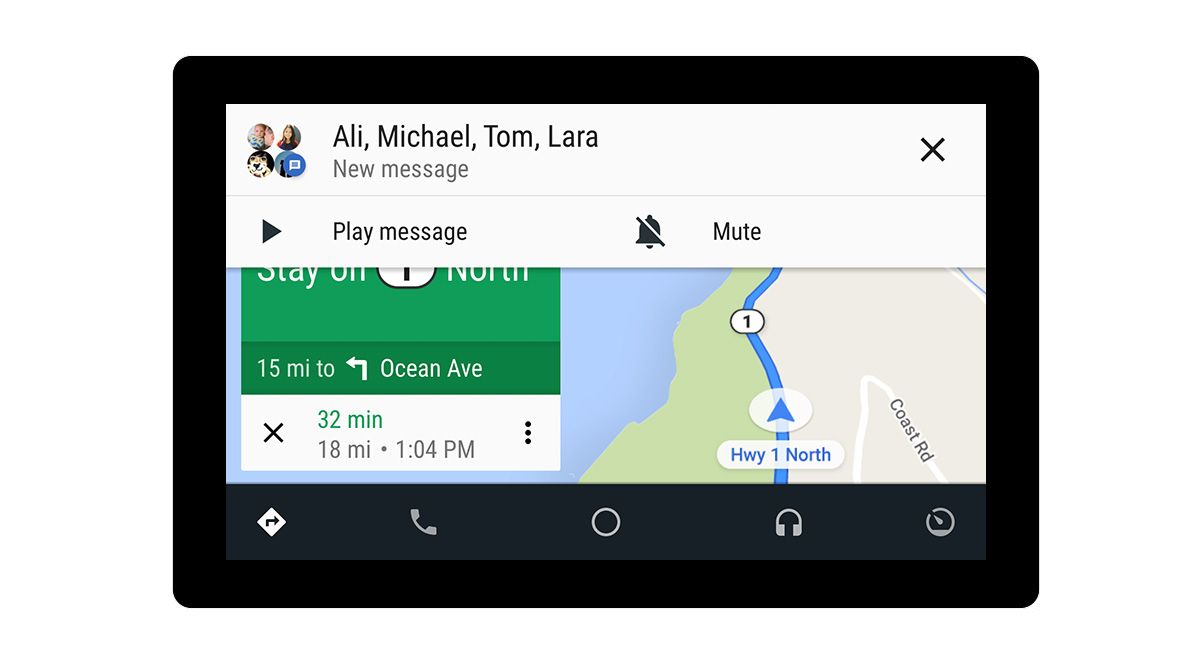
La herramienta Android Auto es la solución definitiva para quienes viven pegados al móvil, incluso cuando van en carretera. Con un coche compatible es posible disfrutar de las principales aplicaciones de tu móvil Android directamente en el salpicadero para que no tengas que apartar la vista de lo realmente importante: la calzada. Eso sí, si no tienes un coche compatible, la herramienta sigue siendo igualmente efectiva, pero desde tu propio móvil. Todo lo que necesitas para ser guiado o incluso responder mensajes de WhatsApp sin quitar las manos del volante.
Pero ¿sabes todo lo que tienes que saber para contestar mensajes de WhatsApp mientras vas conduciendo? En este artículo repasamos todas las funciones y trucos disponibles para WhatsApp en Android Auto. Una forma siempre segura de contestar mensajes o de estar al día de lo que sucede en tus chats de WhatsApp mientras te desplazas.
Eso sí, mucho ojo a lo que haces conduciendo. Recuerda que la prioridad en todos los casos es mantener la atención sobre la carretera. No manipules tu móvil mientras conduces, y no quites los ojos de la calzada.
Respuesta personalizada
Seguramente ya lo conozcas, pero puedes responder automáticamente a todos los contactos que te escriben por WhatsApp mientras usas Android Auto para llegar a un destino. La función llega activa por defecto con el texto: voy conduciendo. De esta manera, al recibir un mensaje, este aparece en la pantalla principal de Android Auto acompañado de la opción responder (icono de la flecha hacia la izquierda) y el texto “voy conduciendo”. Si lo pulsamos en un instante, el mensaje se envía de vuelta como respuesta.
Lo que quizá no sepas es que puedes personalizar esta respuesta. Por ejemplo, añadiendo que te contacten más tarde, a partir de cierta hora o con cualquier información que sea importante y que quieras responder.
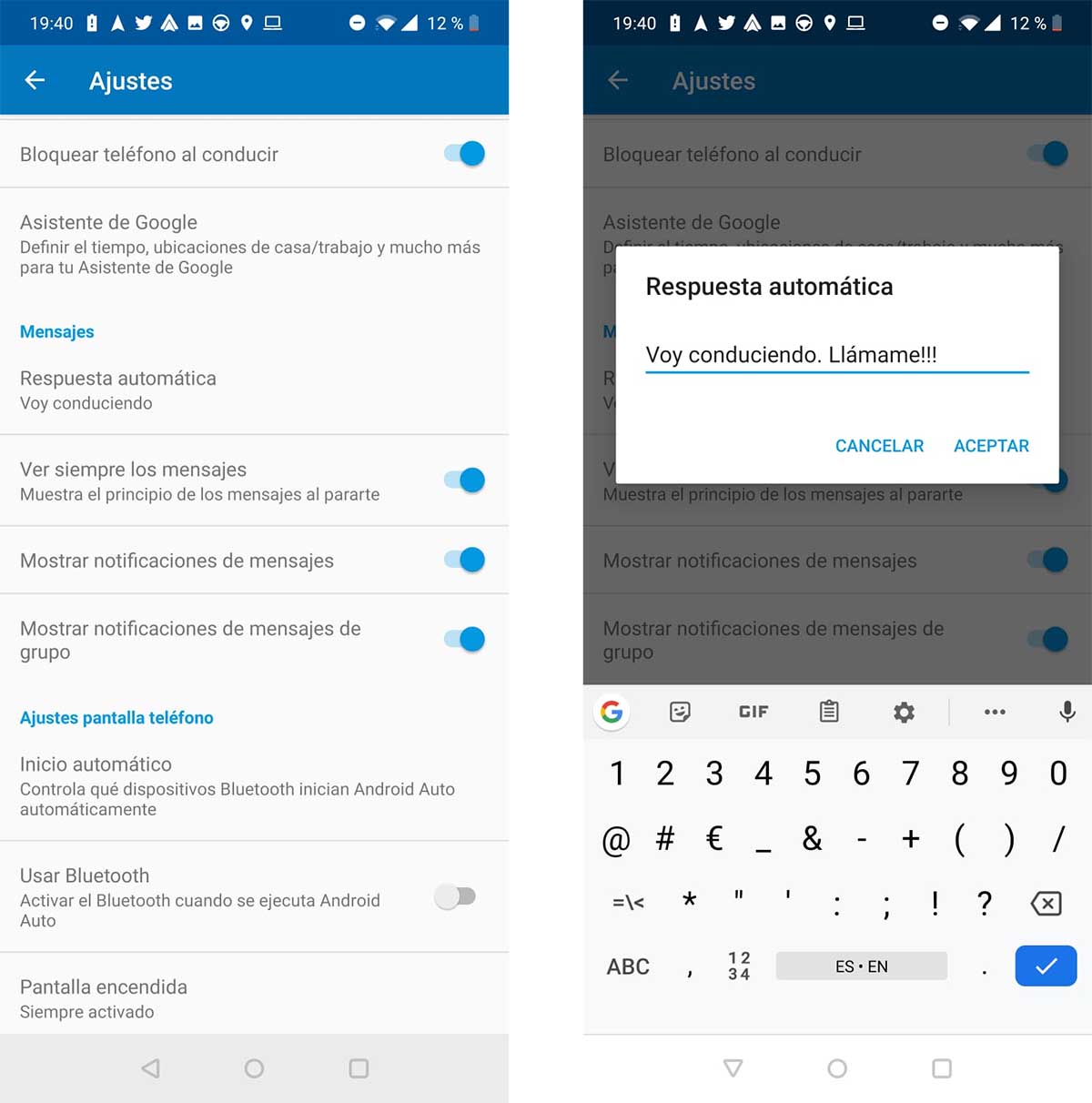
Para ello entra en el menú Ajustes desplegando el menú principal de Android Auto desde la esquina superior izquierda (icono de tres rayas). Ahora baja hasta la sección mensajes y pulsa sobre Respuesta automática. Aquí podrás redactar el mensaje que desees. Eso sí, el mismo para todas las respuestas. Así que piensa bien cuál es el texto que mejor te puede encajar. Una vez que pulses en Aceptar, la respuesta predeterminada será la que hayas escrito.
Saber qué te escriben
Pero ojo, una de las virtudes de Android Auto no es saber quién te escribe por WhatsApp, sino escuchar una locución del mensaje. La opción viene por defecto cuando recibimos un mensaje, aunque para ello debemos apartar momentáneamente la visión de la carretera y una de las manos del volante. Y es que se necesita pulsar sobre la opción escuchar que aparece en la pantalla de Android Auto durante los primeros segundos de la notificación.
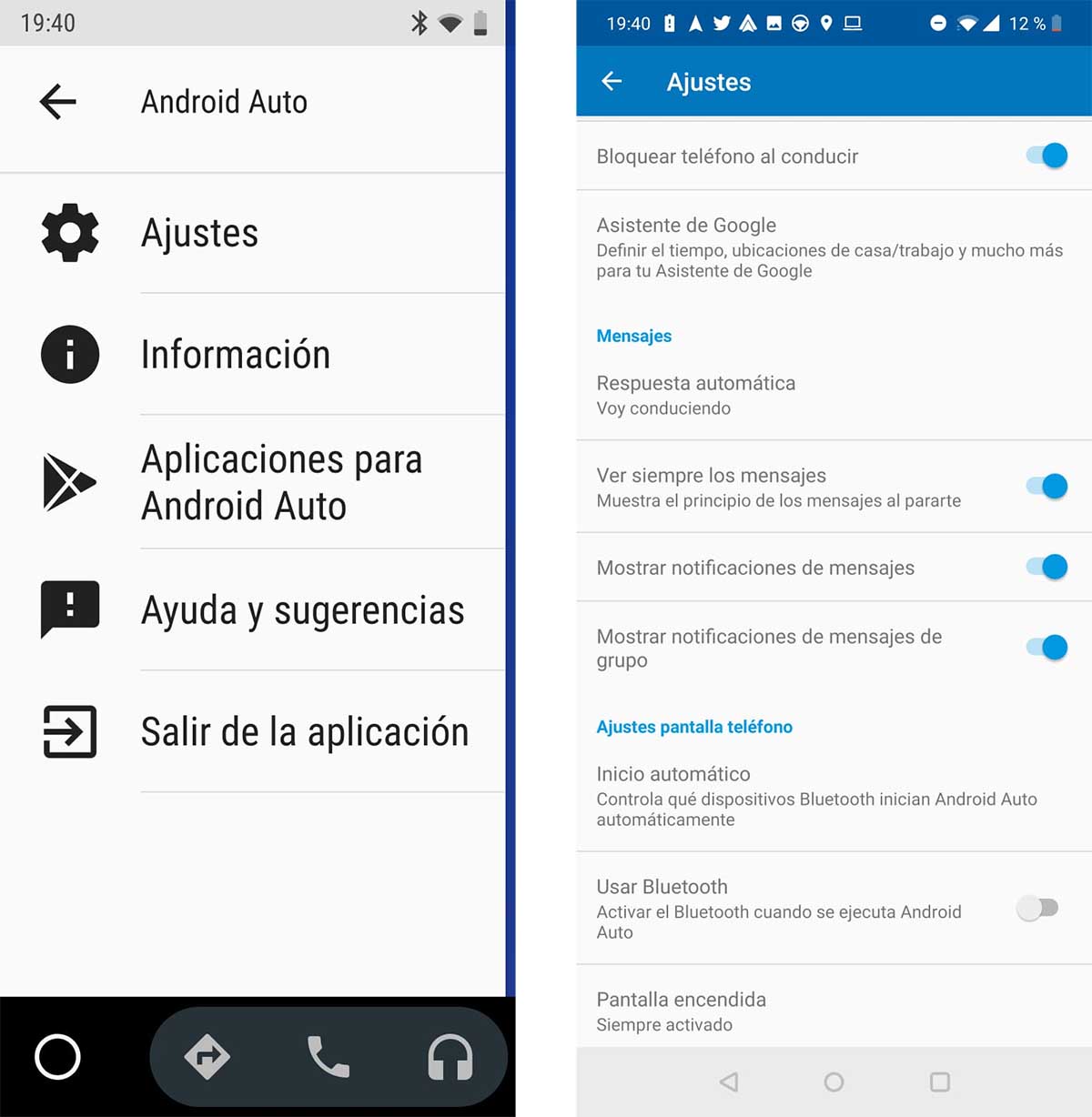
Tras estos segundos la notificación de mensaje recibido a través de WhatsApp no se pierde, sino que se almacena en la pantalla principal de Android Auto. Aquí no aparece de forma tan visible la opción “escuchar mensaje”. Sin embargo, sí se puede pulsar sobre el triángulo de reproducción que aparece a la izquierda de la notificación. Automáticamente el asistente de Google lee en voz alta el mensaje para que no tengamos que abrir WhatsApp y leerlo con nuestros ojos. Así que el despiste sobre la carretera es mínimo.
Privacidad en la conducción
Pero es posible que se den situaciones comprometidas durante la conducción si mostramos todos nuestros mensajes en la pantalla del salpicadero o en nuestro móvil con Android Auto. Y es que hay cosas que los copilotos no deben conocer de nuestro WhatsApp. Sean lo que sean. Pues bien, hay opciones para evitar estas situaciones.
Vuelve a los Ajustes de Android Auto desde el menú desplegable de la esquina superior derecha. Otra vez en el apartado Mensajes verás la opción Ver siempre los mensajes. Si ésta está activa, además del contacto que te ha escrito, podrá leerse en pantalla el comienzo del mensaje. Esto es útil si quieres tener una pista de lo que te han enviado sin distraerte demasiado leyendo el contenido, y viendo si te apetece o es urgente escucharlo y contestarlo. Si lo desactivas, en cambio, solo verás que tienes un mensaje pendiente de un contacto concreto. Y nada más. Sin que se den pistas del contenido.
Además, en esta misma sección existe una segunda función llamada Mostrar notificaciones de mensajes. En este caso sirve para hacer desaparecer por completo las notificaciones de mensajes de WhatsApp en la pantalla principal de Android Auto. De esta manera no serás distraído ni se mostrarán en ningún momento los mensajes pendientes, ni quién los ha enviado.
Evitar distracciones de grupos
Pero si hay unas notificaciones realmente molestas son las de los grupos de WhatsApp. Y es que parece que cuando las conversaciones grupales se activan no hay manera de frenarlas. Menos aún cuando vas al volante. Si no quieres más distracciones, Android Auto es capaz de detectar cuándo un mensaje proviene de un chat en grupo. No importa que sea de WhatsApp o de otras aplicaciones como Telegram. Y, si lo deseas, las silencia.
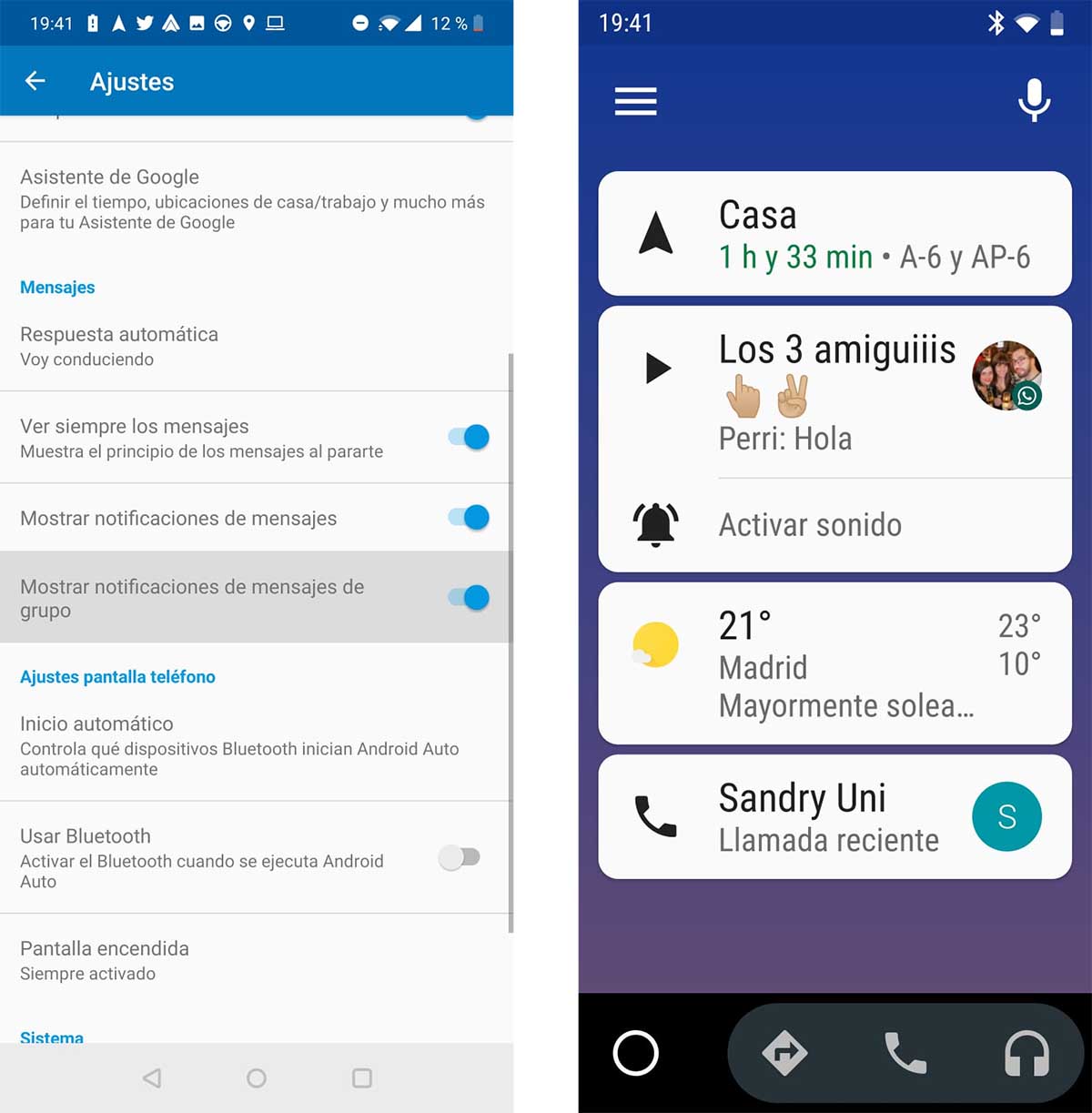
Para ello tienes que volver al apartado Mensajes dentro del menú Ajustes de Android Auto. Aquí verás que la última opción reza Mostrar notificaciones de mensajes de grupo. Llega activa por defecto, pero en el momento en el que la desactivamos, las notificaciones de grupos de las diferentes aplicaciones de mensajería pasan a obviarse en la pantalla principal de Android Auto. Eso sí, se mantienen en cuanto salimos de esta aplicación de conducción.
Escribir un nuevo mensaje
Pero ¿y si queremos escribir un mensaje completamente nuevo? Pues podemos hacerlo directamente sin tener que separar las manos del volante. Ni siquiera mirar hacia la pantalla. Y es que Android Auto cuenta con el asistente de Google integrado. Lo que significa que podemos usar el comando “Ok Google” en cualquier momento para solicitar cualquier orden. Entre ellas enviar un mensaje de WhatsApp.
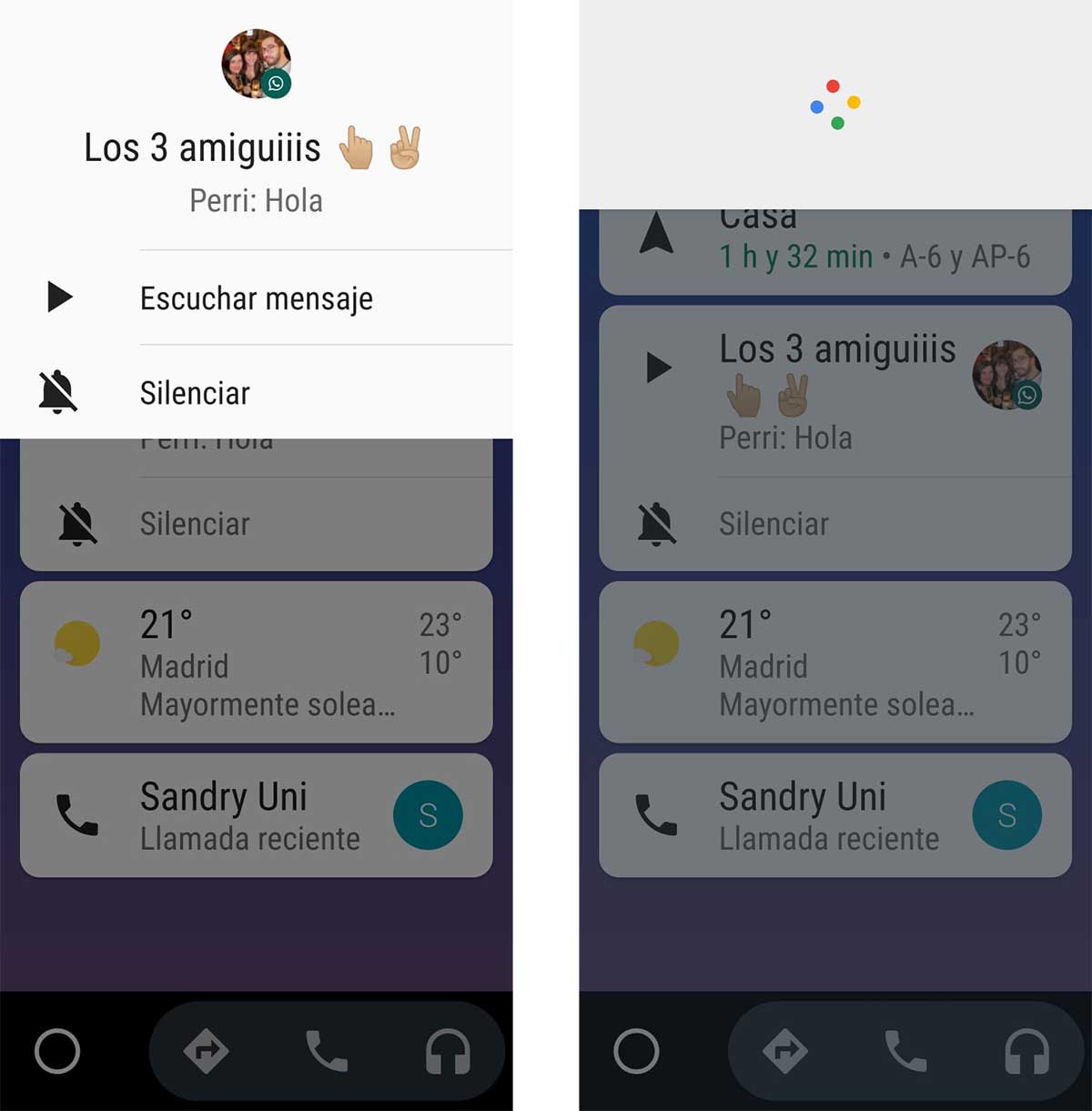
Basta con usar el comando de la siguiente manera: “OK Google, enviar (el mensaje que sea) a (la persona que sea) por WhatsApp”. De esta manera el Asistente de Google recoge la orden y lee en voz alta el mensaje, pidiéndonos confirmar si queremos enviarlo. Si decimos “sí” el mensaje se envía. Y todo ello sin necesidad de haber apartado la vista de la carretera.





17 respuestas a “Android Auto y WhatsApp, trucos para contestar mensajes conduciendo”
Hola quiero saber como hacerle para que el icono de whatsapp aparezca en la pantalla de Android auto
Yo también quiero saber cómo ver el icono de WhatsApp en android auto
Alguien sabe como hacer que el audio de la lectura de los mensajes de WhatsApp, salgan en español?
Hola, y pudiste configurar leer en español?.. Slds
Hay que configurar el idioma del dispositivo en español estados unidos
También me gustaria saber como cambiar el idioma de lectura de mensajes de texto o WhatsApp en la app a español, los lee en inglés
Pudiste configurar? Slds
Hay que configurar el idioma del dispositivo en español estados unidos
La traduccion por voz de los mensajes de WhatsApp en android auto se escucha en inglés, alguna solución, ayuda por favor gracias.
Gracias a Maciej Berniak que descubrió en un foro de Android Auto una solución, (aunque sea temporal) para este problema y que me lo ha resuelto:
Fui a Configuración del teléfono, Apps y seleccioné la app de Google para quitar todas las actualizaciones de esa app. Todo funcionará bien hasta que actualizas la app de Google otra vez.
Otra manera de hacerlo es ir a la Play Store, luego a «Mis apps y juegos» buscas la app de Google y la desinstalas. En realidad no se desinstalará sino que solo se desinstalarán las actualizaciones, dejando la versión previa, que si funciona bien.
De nada…
PD. Querido Google, las actualizaciones son para mejorar, no para cargarte en lo que si funciona…
Como configuro para que la lectura de WSP sea en español….
De nada sirve tener esta opción si no funciona como debería ser????
Espero respuesta o una opción??
tengo el mismo problema y no logré que la reproducción de los mensajes de wattsap sean el español…hay solución ?
A mi me ocurre algo parecido los mensajes entrantes de wattsap me los lee en otro idioma que no se identificar, y la configuracion del idioma es la correcta español. Antes esto no sucedía. Alguna actualizacion estropeo la aplicacion.No encuentro solucion.
Yo tengo el problema de que cuando doy a escuchar mensajes me lo habla en otro idioma. Como puedo ponerlo en español España?
Hola yo tengo un problema con que no me aparece la ventanita emergente cuando me llega un mensaje de whatsapp. Alguien sabe solucionar
Hola a todos, como hacer si recibo un mensaje se voz por WhatsApp, cuando le digo al asistente que lea mis mensajes omite el mensaje de voz. Ayuda por favor.
Android auto de mi vehículo no me responde después de indicarle que quiero responder mensaje (sms o WhatsApp), se pierde la señal del micrófono.